从 iPhone 到 Android 设备的转变已经变得越来越普遍。随着用户接受 Android 提供的多功能性和定制性,对数据传输方法的需求也不断增长。在本文中,我们准备了 9 个 iPhone 到 Android 的传输应用程序,研究了促进这两个不同生态系统之间平稳过渡的流行解决方案。
从 Samsung Data Transfer 到 SHAREit,每个应用程序都在确保您的宝贵数据从 iPhone 的时尚范围转移到 Android 的动态领域方面发挥着至关重要的作用。

在第 1 部分中,我们将全面介绍 9 个杰出应用程序,将数据从 iPhone 传输到 Android。详细检查它们,找到最适合 iPhone 到 Android 的文件传输应用程序。
iPhone 到 Android 传输数据的最佳应用程序是什么?许多人选择这款三星数据传输软件,这是一款强大的解决方案,可将联系人、消息、照片等内容从 iOS 轻松传输到 Android。此桌面应用程序适用于 Android 4.0 或更高版本以及 iOS 5.0 或更高版本。换句话说,市场上大多数智能手机都受支持。
- 直接将数据从 iOS 传输到 Android,不会丢失数据。
- 支持多种文件类型,因此您可以复制照片、视频、音乐、短信、联系人等。
- 支持从Android到iOS、iOS到iOS、 Android到Android的传输。
- 将文件复制到另一部手机而不覆盖当前数据。
- 允许您在目标设备上获取相同质量的媒体文件。
- 有一个无广告的界面。
- 手机之间通过USB传输文件稳定、安全。
- 界面上没有广告。
- 传输文件而不降低质量。
- 支持在Windows和Mac电脑上安装。
- 试用版只能传输 10 个联系人。
- 不是免费的应用程序。
下载 iOS 到 Android 传输应用程序。
步骤1:在电脑上安装传输应用程序,然后单击界面上的“移动传输”选项。
步骤 2:将您的 iPhone 和 Android 手机连接到计算机。然后在iOS设备上点击“信任”,并在Android设备上启用USB调试。单击“翻转”,确保您的 Android 手机是“目标”设备。

步骤3:在面板上选择您要发送的数据,然后单击“开始复制”将您的文件传输到您的Android移动设备。

另请阅读:在 Android 设备之间快速传输应用程序 | 7个有效方法
Switch To Android 是一款将 iOS 转移到 Android 的应用程序,可在 Apple App Store 下载。该应用程序由 Google 开发,旨在通过轻松地将联系人、消息、照片甚至您最喜爱的应用程序从 iPhone 传输到新的 Android 设备来简化转换。
- 适用于 Android 和 iOS 移动设备的跨平台应用程序。
- 支持有线和无线传输。
- 移动图片和视频而不损失质量。
- 无法将音乐、消息或应用程序从 iPhone 传输到 Android。
- 有时,两部手机之间很难建立连接。
第 1 步:在您的 iOS 设备上下载并安装 Switch To Android 应用程序。启动它并单击“开始”。
第 2 步:打开新的 Android 手机并开始设置。当看到“查找您设备的数据线”时,您需要点击“没有数据线? ”>“继续”>“从 iPhone 或 iPad 切换? ”>“允许”>“下一步”,
第 3 步:它会要求您使用 Google 帐户登录,但您可以跳过它。然后您将在 Android 手机上收到一个二维码。请使用iPhone扫描二维码进行连接,然后点击“加入”>“确定”。
步骤4:然后选择您要从iPhone复制的内容,然后单击“继续”。然后继续完成 Android 上的设置。
步骤5:请根据提示关闭iOS设备上的iMessages。完成后,单击 iPhone 上的“完成”图标。然后您就可以在新的 Android 手机上访问这些文件。
虽然 Google Drive 主要是一种云存储服务,但它也可作为 iPhone 和 Android 设备之间数据传输的媒介。它允许用户手动将 iPhone 数据上传到云端,然后将其下载到 Android 设备上。因此,您可以使用它将 iOS 数据同步到 Android 手机或平板电脑。
- 提供 15 GB 的免费存储空间,这比许多其他免费云存储服务提供的存储空间还要多。
- 允许您在不同设备之间同步数据,包括 iOS 和 Android 移动设备。
- 支持文档、电子表格和演示文稿的实时协作,以便您和您的朋友可以同时处理同一个文件。
- 依赖互联网,因此您无法在没有网络的情况下传输文件。
- 上传的文件大小有限制,这在处理大文件时可能是一个缺点。
第 1 步:在两部智能手机上下载并安装 Google Drive。然后使用您的 Google 帐户登录。
步骤2:点击“ + ”图标并选择“上传”。然后选择 iPhone 上的文件并将其上传到 Google 云端硬盘。
第3步:转到Android手机上的应用程序,您将看到上传的文件。现在,您可以将它们下载到本地 Android 文件夹中。

了解更多:如何将iPhone 的应用程序同步到 iPad ?如果需要的话检查一下。
Google One是一项适用于 iPhone/iPad 和 Android 设备的服务和应用程序。它允许您通过 Wi-Fi 和移动数据将 iPhone 数据备份到您的 Google 帐户,包括您的日历、联系人、视频和照片。之后,您可以将数据恢复到您的 Android 设备。
- 无需数据线即可备份和恢复 iOS 和 Android 设备上的数据。
- 允许您使用 VPN 加密设备的在线活动。
- 使您能够与家人共享您的存储空间。
- 帮助您使用 Google 服务管理文件。
- 与 Google Photos、Google Contacts 和其他 Google 服务共享云存储空间,因此 Google One 可能没有足够的空间来备份您的 iPhone 数据。
- 可用性可能因地区而异,并且某些功能在某些位置可能无法使用。
第 1 步:在您的 iPhone 和 Android 手机上下载并安装 Google One。然后使用您的 Google 帐户登录。
步骤2:在iPhone上,请点击“设置数据备份”,然后选择您想要的文件类型,然后点击“立即备份”。
步骤 3:在 Android 手机上打开应用程序,然后点击“恢复备份”。接下来,将备份数据恢复到您的 Android 手机。
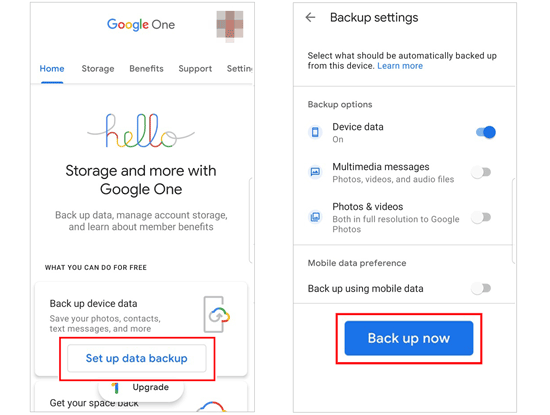
复制我的数据是在 iPhone 和 Android 之间共享照片和其他数据的最佳应用程序之一,使迁移过程变得简单。借助稳定的 Wi-Fi 网络,您可以无缝复制数据。
- 轻松将音乐文件、文档、图像、视频和联系人从 iPhone 传输到 Android。
- 无需计算机即可在设备之间直接传输数据。
- 允许您在传输前选择特定类型的数据。
- 并非所有音乐都可以传输。
- 没有网络,没有数据传输。
- 某些功能不是免费使用的。
第 1 步:在您的 iPhone 和 Android 手机上安装并启动该应用程序。然后将两部手机连接到同一 Wi-Fi 网络。
步骤 2:点击“下一步”>“通过 Wi-Fi 与另一台设备进行连接”。然后选择您的设备,然后单击 iPhone 上的“将数据复制到所选设备”。
第 3 步:输入并确认 PIN 码。之后,请选择iPhone上的数据类型。最后,单击“立即转移”开始该过程。
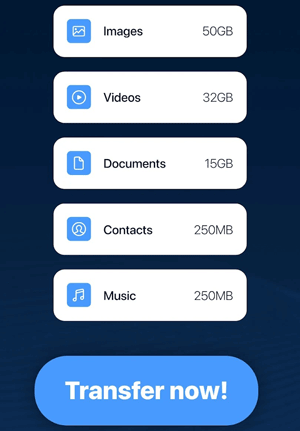
也许您喜欢: 如何在 iPhone 和 Android 之间共享位置:揭开位置之谜
智能传输注重简单性,支持在 iOS 和 Android 之间传输联系人、提醒、照片、视频等。无论您是要更换新手机还是需要备份数据,智能传输都可以提供帮助。
- 将不同的文件从 iOS 无线传输到 Android,反之亦然。
- 支持Android 5.0及以上版本。
- 允许您选择要在发件人上传输的特定文件。
- 仅支持 iOS 11 及更高版本。
- 大文件(例如高分辨率视频)在传输过程中可能会遇到限制。
第 1 步:在两台设备上安装并运行 Smart Transfer 应用程序。然后在 iPhone 上单击“发送”,在 Android 上单击“接收”。
步骤2:选择“热点”或“ Wi-Fi ”将您的iPhone连接到Android手机。接下来,将您在 Android 手机上收到的激活码输入到 iPhone 中,然后单击“继续”。
步骤3:选择您要在iPhone上发送的内容,然后点击“开始”继续。然后您将在 Android 设备上收到文件。
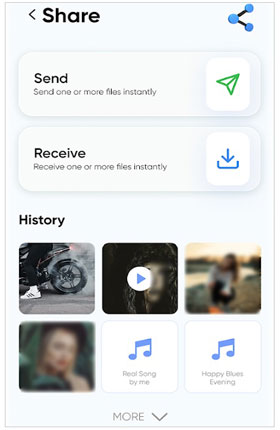
三星智能开关得到广泛认可,不仅可以方便地从 iPhone 传输内容,还可以从其他 Android 设备传输内容,为改用三星手机的用户提供全面的解决方案。
- 直接将文件从 iOS/Android 复制到三星。
- 支持USB和无线传输。
- 轻松处理大文件和大量数据的传输。
- 传输各种数据类型,包括一些应用程序和应用程序数据。
- 允许您将备份数据从 iCloud 帐户恢复到三星设备。
- 仅当目标设备是 Samsung Galaxy 时才有效。
第 1 步:在 iPhone 上下载并安装 Smart Transfer,通常安装在三星设备上。请进入 Galaxy 手机的“设置”并直接搜索“智能开关”。
步骤2:在三星上点击“发送数据”>“ iPhone/iPad ”>“数据线”,在iPhone上选择“接收数据”>“数据线”。然后使用 USB 线连接您的 iPhone 和 Android 手机,您可能需要 OTG 适配器。
第 3 步:选择要在 Android 手机上携带的内容,然后点击“传输”开始该过程。

SHAREit以其速度而闻名,允许用户在 iOS 和 Android 设备之间无线传输各种类型的数据,包括照片、视频和应用程序,而无需连接互联网。
- 使用 Wi-Fi Direct 在 iOS 和 Android 设备之间传输数据。
- SHAREit 的速度比蓝牙快 200 倍,可确保快速文件共享,速度高达 42MB/s。
- 支持大多数智能手机品牌。
- 让您享受无限高清视频并发现新内容。
- 包含广告和促销内容,这对于喜欢无广告体验的用户来说可能是一个缺点。
- 请求对某些用户来说似乎过多的权限,例如访问联系人和位置,可能会引发隐私问题。
第 1 步:在您的智能手机上安装并打开 SHAREit。然后在 iPhone 上单击“发送”,选择要共享的文件,然后单击“连接到 Android ”>“继续”。
步骤2:在Android手机上点击“接收”>“连接到iOS ”,扫描iPhone上的二维码。然后点击“加入”,链接就完成了。
步骤 3:应用程序会将您选择的文件从 iPhone 直接发送到 Android 手机。

作为一款适用于 iPhone 到 Android 的点对点文件共享应用程序,Zapya 强调迁移过程的简单性和速度。除了这些移动设备之外,它还允许您在 PC 和 Mac 上共享文件。
- 允许您在 iOS 和 Android 手机和平板电脑之间传输文件。
- 支持计算机转移。
- 使用设备之间的直接 Wi-Fi 连接进行操作,在文件传输过程中无需互联网连接或移动数据。
- 允许用户创建组以与多个设备同时共享文件,使其适合协作活动或事件。
- 包括广告和促销内容。
第 1 步:在您的 iOS 和 Android 设备上安装并启动 Zapya。然后点击 Android 设备底部的“传输”。
步骤2:点击“帮助”>“连接到Apple设备”,然后您将获得一个二维码。接下来,单击发送器上的“扫描”图标扫描二维码,然后您将获得iPhone上的Wi-Fi密码。请将 iPhone 连接到该网络。
步骤3:选择iPhone上的文件,然后单击“发送”。然后您将在 Android 手机上获取文件。
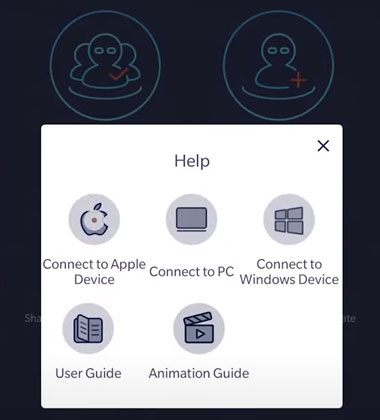
Q1:为什么需要使用专门的应用程序在这些平台之间进行数据传输?
使用专用应用程序在平台之间传输数据可以提供更简化、更高效的体验。例如,专用应用程序可以提供更快的传输速度、更安全的连接以及与不同文件类型和操作系统更好的兼容性等功能。此外,专用应用程序可以提供更加用户友好的界面,使管理和设备之间的文件传输变得更加容易。
Q2:如何选择适合我需求的转账应用程序?
要选择适合您需求的传输应用程序,请考虑以下因素:
Q3:不同存储容量的设备之间可以传输数据吗?
是的,传输应用程序通常允许在具有不同存储容量的设备之间传输数据。传输过程专注于数据本身,而不考虑源设备和目标设备的存储容量。但是,用户应确保目标设备上有足够的空间来容纳传输的数据。
Q4:转账应用采取哪些措施来保证数据隐私?
一般来说,传输应用程序会采取多种措施来确保数据隐私:
当我们结束对 iPhone 到 Android 传输应用程序的探索时,很明显,当前的技术已经适应了寻求平稳过渡的用户的需求。无论您选择一键传输工具 - Samsung Data Transfer还是那些无需计算机的应用程序,您都可以轻松地将 iOS 数据传输到 Android 设备。通过这些传输应用程序拥抱技术灵活性的未来,确保您的数字世界无缝过渡到新的视野。
相关文章
通过简单的步骤取消同步 Google 照片 [Android、iOS 和计算机]
iPhone 无法向 Android 设备发送图片?只需点击几下即可解决
通过简单的步骤将笔记从 iPhone 传输到 Android [经过验证]
如何使用这些专家提示将视频从 iPhone 发送到 iPhone
版权所有 © samsung-messages-backup.com 保留所有权利。